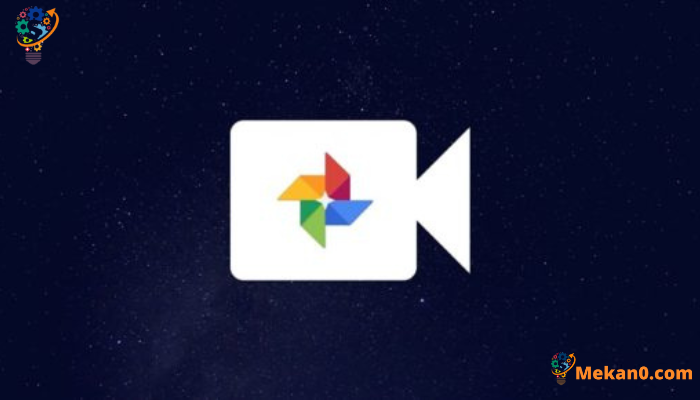Os 10 principais consellos para editar vídeos en Google Fotos
Cando queremos editar vídeos en teléfonos Android ou iOS, Google Photos pode vir á mente. Sorprendentemente, a aplicación Google Fotos ofrece moito Funcións para a edición de vídeo, onde podes recortar, recortar, coser, xirar e engadir os teus vídeos ás fotos na aplicación Google Fotos. Se queres aprender a editar vídeos coa aplicación Google Fotos, consulta 10 consellos para editar vídeos na aplicación Google Fotos en teléfonos Android e iOS.
Como editar vídeos en Google Photos
A menos que se indique o contrario, os pasos que se indican a continuación son os mesmos en teléfonos Android e iPhone.
1. Recortar o vídeo
Para recortar a duración do teu vídeo, sigue estes pasos:
1. Para editar un vídeo na aplicación Google Fotos, abre o vídeo que queres editar e toca a icona de edición situada na parte inferior.

2. Para especificar os puntos de inicio e finalización do vídeo que queres editar, toca a pestana "Vídeo" na parte inferior e arrastra a barra branca a cada extremo do control deslizante para definir os puntos de inicio e final.
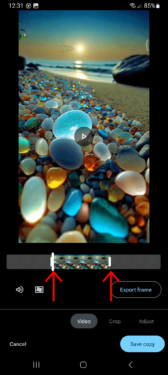
3. Despois de rematar de editar o vídeo, fai clic no botón "Gardar unha copia" para descargar o vídeo editado e o vídeo orixinal permanecerá intacto.
2. Silenciar o son
Aínda que non podes engadir audio personalizado aos vídeos na aplicación Google Fotos, podes silenciar o audio do vídeo. Para iso, vai ao modo de edición facendo clic na icona de edición, despois escolle a pestana "Vídeo" e atoparás a icona do altofalante, fai clic nela para silenciar o son.
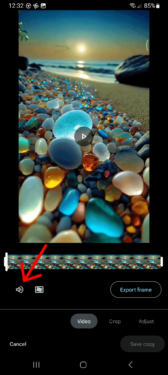
Se estás a usar un dispositivo que non sexa teléfonos Android ou iPhone, podes aprender a eliminar o audio do vídeo en calquera dispositivo seguindo estes pasos:
- Se estás nun ordenador, podes usar un software de edición de vídeo gratuíto como iMovie en Mac ou Windows Movie Maker en Mac
- o teu ordenador.
- Se estás a usar outro dispositivo como un iPad ou unha tableta Android, podes usar aplicacións de edición de vídeo gratuítas dispoñibles nas súas respectivas tendas de aplicacións como Adobe Premiere Clip ou Quik.
- Tamén podes utilizar ferramentas de edición de vídeo en liña, como Clideo ou Kapwing, que che permiten eliminar o audio dos vídeos a través do teu navegador web.
Lembra que eliminar o audio dun vídeo significa perder o audio de forma permanente, así que asegúrate de non eliminar o audio se o necesitas máis tarde.
3. Estabilización de vídeo
Se o teu vídeo está demasiado inestable, podes usar a aplicación Google Fotos para estabilizar o teu vídeo. É importante ter en conta que esta función só está dispoñible actualmente na aplicación Google Fotos en Android.
Para estabilizar o vídeo, entra no modo de edición na aplicación Google Fotos e, a continuación, toca o botón "EstabilizaEstá na parte inferior da pestana Vídeo. Pode levar algún tempo completar o proceso, polo que tes que esperar a que o vídeo se estabilice e a icona de estabilización volverase azul unha vez que estea feito.
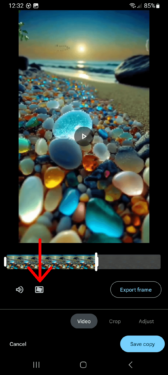
4. Exportar imaxe do vídeo
Moitas veces hai un fotograma no vídeo que queres exportar como imaxe e podes considerar facer unha captura de pantalla, pero hai unha alternativa que podes usar. Podes utilizar a función nativa para exportar o marco na aplicación Google Fotos.
Para exportar o cadro, abre o vídeo que queres editar na aplicación Google Fotos, despois cambia ao modo de edición e toca o control deslizante para moverte ao cadro que queres exportar. Verá unha barra branca no punto de control. Agora, fai clic en "Exportar marco" e a imaxe gardarase na galería do teu teléfono.
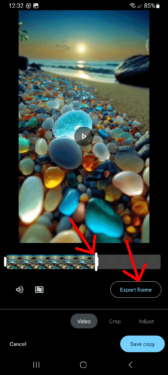
5. Recorta, xira e cambia a perspectiva do vídeo
1. Para editar un vídeo na aplicación Google Fotos, abre a aplicación, busca o vídeo que queres editar e toca a icona de edición.
2. Despois de entrar na aplicación Google Fotos para editar o vídeo, debes ir á pestana "recortadoOnde atoparás diferentes ferramentas de edición de vídeo. Para recortar o vídeo, podes usar os catro círculos pequenos nas esquinas do vídeo. Para axustar a altura e o ancho do vídeo, podes arrastrar as esquinas para seleccionar a área que queres conservar na sección recortada.
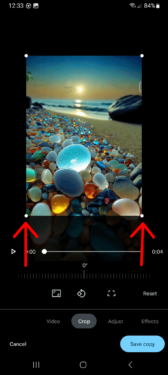
3. Xira o vídeo na aplicación Google Fotos tocando a icona de xirar e tocando repetidamente ata que o vídeo se xire ata a posición desexada. Ademais, podes usar as ferramentas de perspectiva para cambiar a perspectiva do vídeo e axustalo do xeito que queiras.
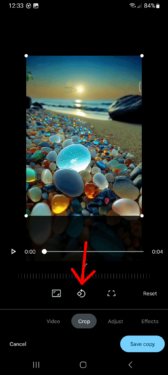
Se non estás satisfeito cos cambios que fixeches usando calquera ferramenta da pestana Recortar da aplicación Google Fotos, podes facer clic no botón Restablecer para cancelar os cambios. E se non estás cómodo coas capacidades de recorte que ofrece a aplicación Google Fotos, podes usar un software de edición de vídeo de terceiros para recortar o vídeo do xeito que queiras.
6. Axusta a cor e a luz
Podes axustar o brillo, a saturación, a calidez e outros efectos de cor para o teu vídeo na aplicación Google Fotos.
Para facelo en Android, cómpre ir ao modo Editar na aplicación Google Fotos e tocar na pestana Axustar. Alí atoparás diferentes ferramentas, e podes activar calquera ferramenta premendo nela. Podes axustar a intensidade da ferramenta usando o control deslizante proporcionado, unha vez que estea activado, converterase en azul.
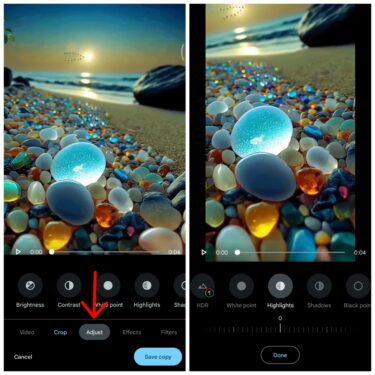
Para editar un vídeo no teu iPhone, debes entrar no modo de edición na aplicación Fotos e tocar o botón "Axusta a luz e a cor”. Aquí atoparás dous controles deslizantes para luz e cor, que podes usar para editar o teu vídeo. Tamén podes tocar as pequenas frechas cara abaixo xunto a Luz e Cor para descubrir máis controles deslizantes de edición.
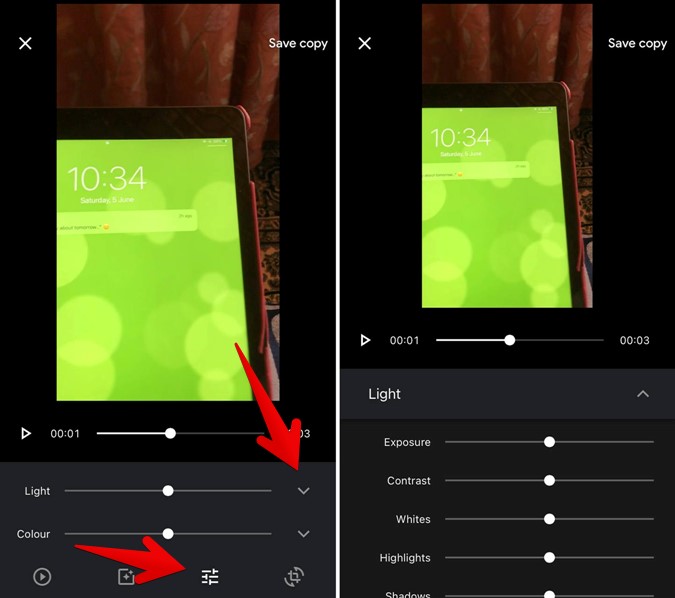
7. Engadir filtros
Para facer o teu vídeo máis atractivo, podes engadirlle un filtro. Para iso, cómpre entrar no modo de edición e facer clic na pestana "Filtros". Alí atoparás moitos filtros diferentes, e podes facer clic no que queiras utilizar e axustar a súa intensidade premendo de novo nel. Ademais, consulta as mellores aplicacións de filtro de vídeo para Android e iPhone para obter máis opcións.

Para eliminar filtros, toque a opción orixinal (iPhone) e ningún (Android) en Filtros.
8. Ver vídeos orixinais
Mentres editas os teus vídeos, podes comparar o vídeo editado co vídeo orixinal en calquera momento. Só tes que tocar e manter premido o vídeo e amosarase o vídeo orixinal para comparalo co vídeo editado.
9. Debuxa en vídeo
A aplicación Google Fotos para Android ofrece un editor de vídeos co que podes debuxar os teus vídeos. Para iso, tes que entrar no modo de edición e, a continuación, premer na pestana Máis seguido de Marcado. Podes usar as cores dispoñibles e os tipos de bolígrafos para debuxar no teu vídeo e tamén podes usar o botón Desfacer para eliminar o último debuxo. Despois de rematar, faga clic no botón "Feito" e despois en "Gardar unha copia" para descargar o vídeo editado no seu teléfono. Tamén podes engadir texto animado aos teus vídeos se estás interesado.
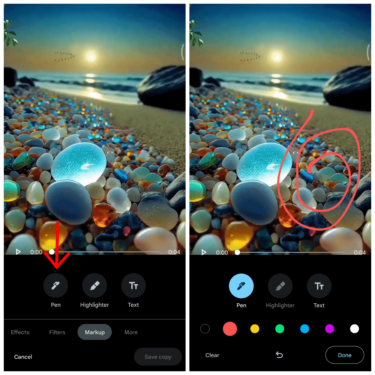
10. Garda o vídeo
En Android e iPhone, podes usar o botón Gardar transcrición para gardar o vídeo editado no teu teléfono. O botón Gardar copia crea unha nova copia do vídeo e non afecta ao vídeo orixinal, polo que aínda que cometas un erro ao editar o vídeo, a imaxe editada permanecerá sana e segura.
Conclusión: edición de vídeos en Google Photos
O editor de vídeos de Google Fotos mellorou ao longo dos anos, pero aínda carece dalgunhas funcións de gama alta, como a posibilidade de engadir transicións, combinar varios vídeos e moito máis. Algúns desexan que Google engada estas funcións a Google Fotos no futuro. Ata entón, podes contar coa axuda de editores de vídeo de terceiros en iPhone e Android para editar vídeos. E se estás interesado en editar fotos en Google Fotos, consulta os nosos consellos para editar fotos en Google Fotos.